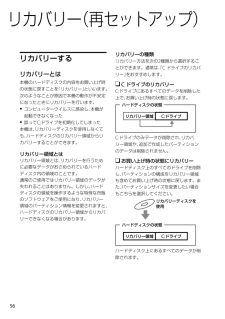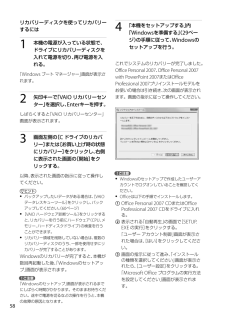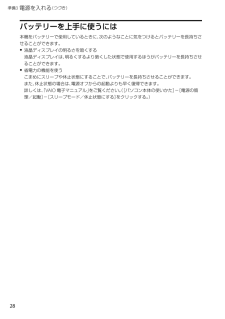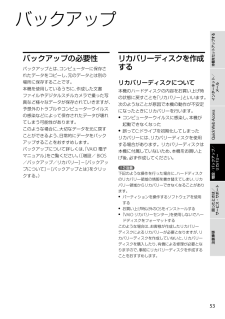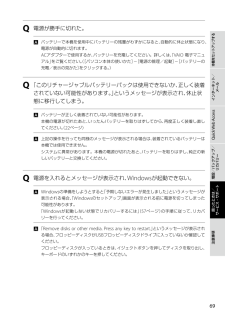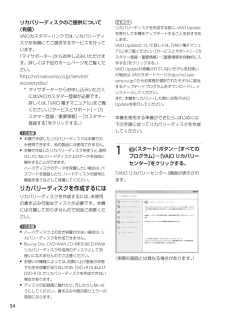Q&A
取扱説明書・マニュアル (文書検索対応分のみ)
"状態"3 件の検索結果
"状態"30 - 40 件目を表示
全般
質問者が納得ネット環境にあるので無線ルーターを購入してPCとPS3を接続出来るように設定すれば良いでしょう。ツール→インターネットオプション→接続からダイヤルしないにチェックをして、無線ルーター側で接続設定をすれば良いでしょう。NEC PA-8150Nを使っていますが、上位機種もあるので併せて検討してください。Wii,PSP,PS3,DS,DSi,Xbox360に対応しています。http://kakaku.com/item/K0000033124/
5793日前view26
全般
質問者が納得状況がイマイチ掴めませんが、買ったばかりであれば、購入されたショップへ持ち込んで確認してもらってはいかがですか?初期不良期間中なら交換ですし、通常1年は保証期間なので無償修理の筈です。
5818日前view11
PartNumber: 4-163-584-01(1)ManualName: VGN-NW_1 Series User Guide5656リカバリー(再セットアップ)リ カバリ ー するリカバリーとは本機のハードディスクの内容をお買い上げ時の状態に戻すことを「リカバリー」といいます。次のようなことが原因で本機の動作が不安定になったときにリカバリーを行います。 コンピューターウイルスに感染し、本機が起動できなくなった 誤ってC:ドライブを初期化してしまった本機は、リカバリーディスクを使用しなくても、ハードディスクのリカバリー領域からリカバリーすることができます。リカバリー領域とはリカバリー領域とは、リカバリーを行うために必要なデータがおさめられているハードディスク内の領域のことです。通常のご使用ではリカバリー領域のデータが失われることはありません。しかし、ハードディスクの領域を操作するような特殊な市販のソフトウェアをご使用になり、リカバリー領域のパーティション情報を変更されますと、ハードディスクのリカバリー領域からリカバリーできなくなる場合があります。リカバリーの種類リカバリー方法を次の2種類から選択するこ...
56PartNumber: 4-163-584-01(1)ManualName: VGN-NW_1 Series User Guide55インターネット/ メールQuick Web Access増設/バックアップ/ リカバリー困ったときは/ サービス・サポート注意事項本機をセットアップする! ご注意 リカバリーで復元できるのは、本機に標準で付属されているソフトウェアのみです(一 部のソフトウェアを除く)。ご自分でインストールしたソフトウェアや作成したデータを復元することはできません。また、Windowsだけを復元することもできません。 付属ソフトウェアの一 部においては、アプリケーション単独でアンインストールやインストールが行えるものもあります。 ただし、このような操作を行った場合の動作確認は行っておりません。 パーティションを操作する一 部のプログラムをインストールすると、ハードディスクのリカバリー領域を使ってリカバリーしたり、リカバリーディスクの作成が行えないことがあります。 そのような場合に備えて、本機を使用する準備ができたらすぐにリカバリーディスクを作成してください。(53ページ)リカバリー前...
PartNumber: 4-163-584-01(1)ManualName: VGN-NW_1 Series User Guide5858リカバリーディスクを使ってリカバリーするには1 本機の電源が入っている状態で、ドライブにリカバリーディスクを入れて電源を切り、再び電源を入れる。「Windows ブート マネージャー」画面が表示されます。 矢印キーで「VAIO リカバリーセンター」を選択し、Enterキーを押す。しばらくすると「VAIO リカバリーセンター」画面が表示されます。3 画面左側の[C ドライブのリカバリー]または[お買い上げ時の状態にリカバリー]をクリックし、右側に表示された画面の[開始]をクリックする。以降、表示された画面の指示に従って操作してください。ヒント バックアップしたいデータがある場合は、[VAIO データレスキューツール]をクリックし、バックアップしてください。(60ページ) [VAIO ハードウェア診断ツール]をクリックすると、リカバリーを行う前にハードウェア(CPU、メモリー、ハードディスクドライブ)の検査を行うことができます。 リカバリー領域を削除していない場合は、...
PartNumber: 4-163-584-01(1)ManualName: VGN-NW_1 Series User Guide88バッテリ ー を 上手に使うには本機をバッテリーで使用しているときに、次のようなことに気をつけるとバッテリーを長持ちさせることができます。 液晶ディスプレイの明るさを暗くする 液晶ディスプレイは、明るくするより暗くした状態で使用するほうがバッテリーを長持ちさせることができます。 省電力の機能を使う こまめにスリープや休止状態にすることで、バッテリーを長持ちさせることができます。 また、休止状態の場合は、電源オフからの起動よりも早く復帰できます。 詳しくは、「VAIO 電子マニュアル」をご覧ください。([パソコン本体の使いかた]-[電源の管理/起動]-[スリープモード/休止状態にする]をクリックする。)準備3 電源を入れる(つづき)
5PartNumber: 4-163-584-01(1)ManualName: VGN-NW_1 Series User Guide5353インターネット/ メールQuick Web Access増設/バックアップ/ リカバリー困ったときは/ サービス・サポート注意事項本機をセットアップするバ ッ ク ア ッ プバックアップの必要 性バックアップとは、コンピューターに保存されたデータをコピーし、元のデータとは別の場所に保存することです。本機を使用しているうちに、作成した文書ファイルやデジタルスチルカメラで撮った写真など様々なデータが保存されていきますが、予想外のトラブルやコンピューターウイルスの感染などによって保存されたデータが壊れてしまう可能性があります。このような場合に、大切なデータを元に戻すことができるよう、日常的にデータをバックアップすることをおすすめします。バックアップについて詳しくは、「VAIO 電子マニュアル」をご覧ください。([増設/BIOS/バックアップ/リカバリー]-[バックアップについて]-[バックアップとは]をクリックする。)リカバリーディスクを作成するリカバリーディスクについて本機...
16PartNumber: 4-163-584-01(1)ManualName: VGN-NW_1 Series User Guide11通電中の本機やACアダプターに長時間ふれない長時間皮膚がふれたままになっていると、低温やけどの原因となります。また、衣類の上からでも長時間ふれたままになっていると、低温やけどになる可能性があります。本機やACアダプターを布や布団などでおおった状態で使用しない熱がこもってケースが変形したり、火災の原因となることがあります。不安定な場所に置かないぐらついた台の上や傾いたところなどに置かないでください。また、横にしたり、ひっくり返して置いたりしないでください。落ちたり、倒れたりしてけがの原因となることがあります。お手入れの際は、電源を切って電源プラグを抜く電源を接続したままお手入れをすると、感電の原因となることがあります。移動させるときは、電源コードや接続ケーブルを抜く接続したまま移動させると電源コードや接続ケーブルが傷つき、火災や感電の原因となったり、接続している機器が落ちたり、倒れたりしてけがの原因となることがあります。また、本機を落とさないようにご注意ください。端子はき...
PartNumber: 4-163-584-01(1)ManualName: VGN-NW_1 Series User Guide6060VAIO デー タレ スキュ ーツー ル を 使ってバックアップするVAIO データレスキューツールとはVAIO データレスキューツールは、Windowsが起動しなくなった場合にも、データのバックアップができるツールです。データのレスキュー方法には以下の2種類があります。 かんたんデータレスキュー ハードディスク上のレスキュー可能なデータをすべてレスキューし、外付けハードディスクに保存します。 カスタムデータレスキュー 指定したファイルのみをレスキューし、ハードディスクやリムーバブルメディア、CD/DVDなどのディスクに保存します。 VAIO データレスキューツール使用時のご注意 レスキューデータの保管・管理には十分注意してください。 VAIO データレスキューツールは、ハードディスク上のすべてのデータのバックアップを保障するものではありません。データの損失について弊社は一 切の責任を負いかねますのであらかじめご了承ください。 ハードディスクの暗号化機能を使...
68PartNumber: 4-163-584-01(1)ManualName: VGN-NW_1 Series User Guide66インターネット/ メールQuick Web Access増設/バックアップ/ リカバリー困ったときは/ サービス・サポート注意事項本機をセットアップするQ 電源が勝手に切れた。 バッテリーで本機を使用中にバッテリーの残量がわずかになると、自動的に休止状態になり、電源が自動的に切れます。ACアダプターで使用するか、バッテリーを充電してください。詳しくは、「VAIO 電子マニュアル」をご覧ください。([パソコン本体の使いかた]-[電源の管理/起動]-[バッテリーの充電/表示の見かた]をクリックする。)Q 「このリチャージャブルバッテリーパックは使用できないか、正しく装着されていない可能性があります。」というメッセージが表示され、休止状態に移行してしまう。 バッテリーが正しく装着されていない可能性があります。本機の電源が切れたあと、いったんバッテリーを取りはずしてから、再度正しく装着し直してください。(22ページ) 上記の操作を行っても同様のメッセージが表示される場合は...
PartNumber: 4-163-584-01(1)ManualName: VGN-NW_1 Series User Guide5454ヒントリカバリーディスクを作成する前に、VAIO Updateを実行して本機をアップデートすることをおすすめします。VAIO Updateについて詳しくは、「VAIO 電子マニュアル」をご覧ください。([サービスとサポート]-[カスタマー登録/重要情報]-[重要情報を自動的に入手する]をクリックする。)VAIO Updateが搭載されていないモデルをお使いの場合は、VAIOサポートページ(http://vcl.vaio.sony.co.jp/)からお客様が選択されたモデルに該当するアップデートプログラムをダウンロードし、インストールしてください。また、本機をリカバリーした際には再びVAIO Updateを実行してください。本機を使用する準備ができたら、はじめに以下の手順に従ってリカバリーディスクを作成してください。1 (スタート)ボタン-[すべてのプログラム]-[VAIO リカバリーセンター]をクリックする。「VAIO リカバリーセンター」画面が表示されます。 (実...
6PartNumber: 4-163-584-01(1)ManualName: VGN-NW_1 Series User Guideインターネット/ メールQuick Web Access増設/バックアップ/ リカバリー困ったときは/ サービス・サポート注意事項本機をセットアップする2 (パワー)ボタンを押し、(パワー)ランプが点灯(グリーン)したら指を離す。 本機の電源が入り、しばらくして「Windowsのセットアップ」画面が表示されます。「Windowsを準備する」(29ページ)の手順に従って、Windowsのセットアップを行ってください。! ご注意 (パワー)ボタンを4秒以上押したままにすると、電源が入りません。 本機の液晶ディスプレイ上面には磁気を帯びた部品が使用されているため、フロッピーディスクなどを近づけないでください。 本機のタッチパッド右側付近に磁気製品などを近づけると、ディスプレイパネルを閉じたときと同じ状態となり、スリープモード(お買い上げ時の設定)に移行します。本機の近くには磁気製品を近づけないよう、ご注意ください。省電力動作モードについて本機は、お買い上げ...
- 1